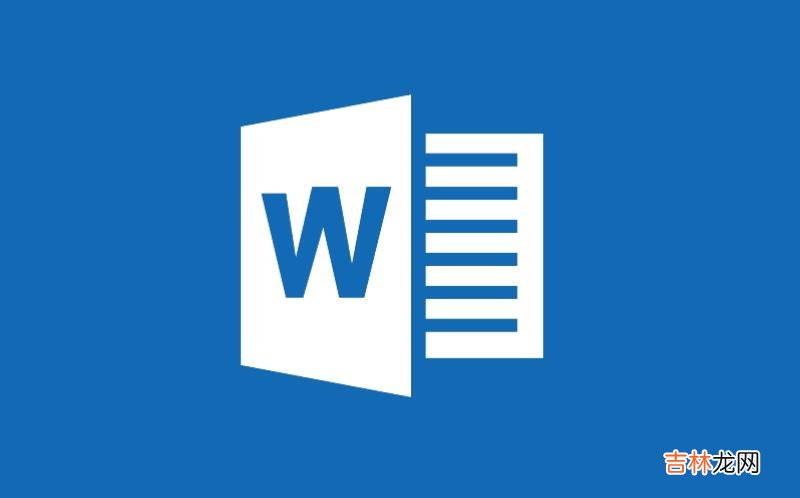
文章插图
说到Word文档的默认样式,有同学觉得字号小看起来费劲,时间长了还容易引起眼睛疲劳 。有同学觉得段落间距不够明显...所以,这些有自己想法的同学们,不如 DIY 一个默认样式吧^^~
具体步骤:
打开 Word,在“开始”选项卡“样式”选项组右下角单击小箭头按钮 。如下图所示:
或者直接在键盘上按组合键“Ctrl+Alt+Shift+s”调出“样式”窗口,单击底部“管理样式”按钮 。
在“管理样式”窗口中,切换到“设置默认值”选项卡 。我们可以在这里重新设置文档的默认格式,包括中西文字体,字号,段落位置,段落间距等 。完成设置后,选择新样式的适用范围,最后单击“确定”保存设置就可以了 。
有同学问:如果日后又想使用系统默认的样式,怎么还原回去?
【word2010中怎么修改默认样式】这个也简单的 。在 Windows 资源管理器地址栏中输入路径 %appdata%microsofttemplates,回车 。找到并删除 Normal.dotm,然后重新运行 Word 就可以回归默认样式了 。
经验总结扩展阅读
- 厨房人造石台面发霉该怎么办?
- Word2010中怎么插入可更新的图片链接
- Word2010不保存最近浏览文档,保护隐私
- word 2007中如何插入一个子文档 word 2007插入子文档方法
- Word2007怎样在表格中删除行和列
- word2010设置SmartArt图形文本艺术字样式
- Word2010中自定义分栏设置
- 很实用!word怎么纵向复制粘贴文章某块文字?
- word2010中插入时间及日期
- word怎么做图片













